Page 1
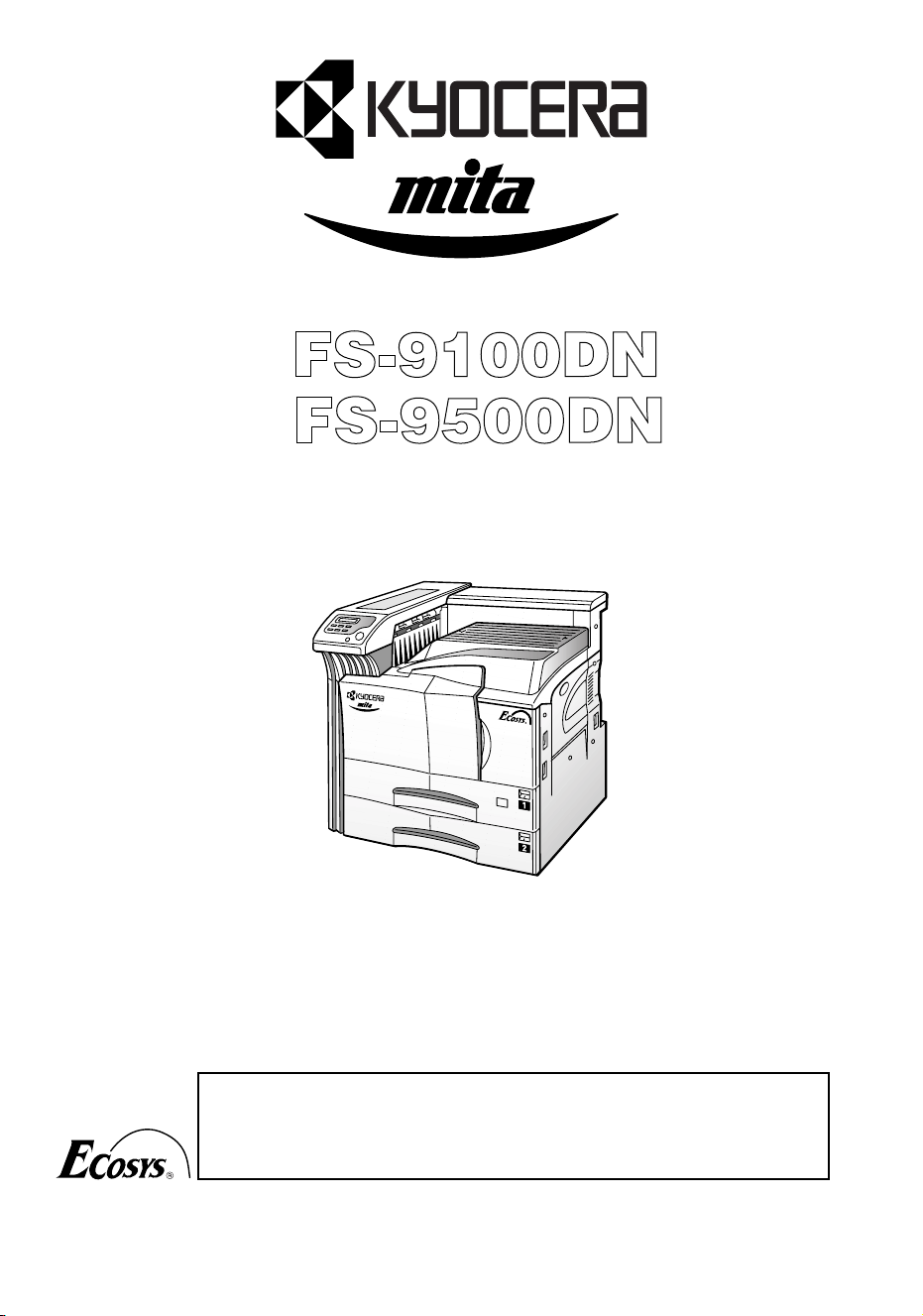
Installationsanweisung
Vor dem Einsatz des Druckers bitte die Installationsanweisung
lesen.
Verwahren Sie sie griffbereit in der Nähe des Druckers.
Page 2
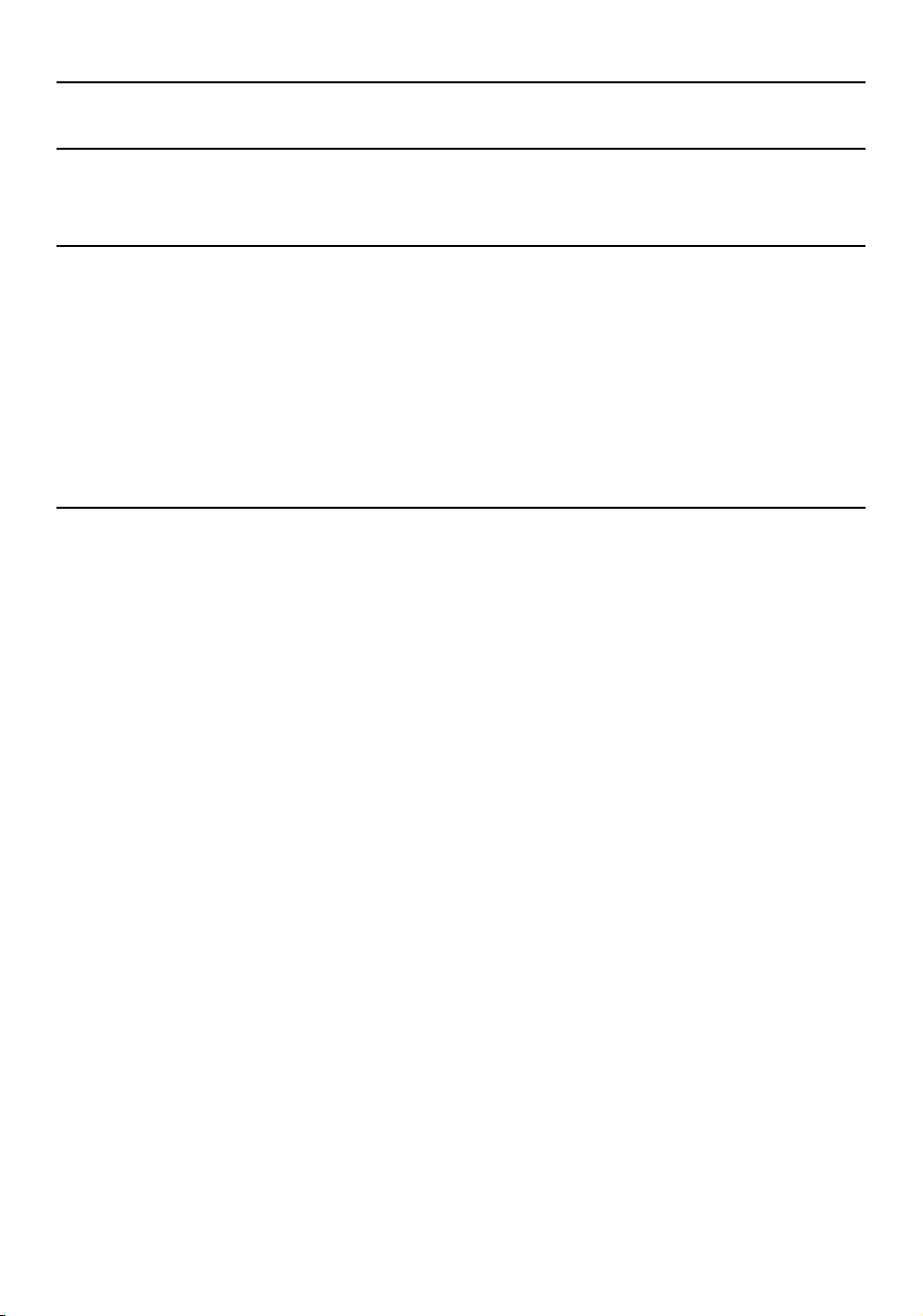
Hinweis
WIR ÜBERNEHMEN KEINERLEI HAFTUNG FÜR SCHÄDEN AUFGRUND FEHLERHAFTER INSTALLATION.
Hinweis zur Software
DIE MIT DIESEM DRUCKER BENUTZTE SOFTWARE MUSS DEN EMULATIONSMODUS DES DRUCKERS
UNTERSTÜTZEN. Ab Werk emuliert der Drucker HP PCL 6. Der Emulationsmodus kann unter Beachtung der Verfahren geändert werden, die in der dem Drucker beiliegenden Bedienungsanweisung beschrieben sind.
Hinweis
Die in dieser Anweisung enthaltenen Informationen können ohne Ankündigung geändert werden. Zukünftige
Auflagen können zusätzliche Seiten enthalten. Der Anwender wird gebeten, etwaige technische Unklarheiten und
typografische Fehler in der vorliegenden Ausgabe nachzusehen.
Eine Haftung für Unfälle, die aufgrund der Beachtung der in dieser Anweisung gegebenen Instruktionen durch den
Anwender entstehen, ist ausgeschlossen. Eine Haftung für Mängel in der Firmware des Druckers (Inhalt seines NurLese-Speichers) ist ausgeschlossen.
Diese Anweisung, jeder mit oder in Verbindung mit dem Verkauf des Seitendruckers vertriebene oder gelieferte
urheberrechtlich schützbare Inhalt sind urheberrechtlich geschützt. Alle Rechte vorbehalten. Die Anfertigung von
Kopien oder Reproduktionen dieser Anweisung oder Teilen davon sowie jedes urheberrechtlich schützbaren Inhalts
sind ohne vorherige schriftliche Zustimmung der Kyocera Corporation untersagt. Alle von dieser Anweisung oder
Teilen davon sowie von allen urheberrechtlich schützbaren Inhalten angefertigten Kopien müssen den gleichen
Urheberrechtshinweis enthalten, wie das kopierte Material.
Inhaltsverzeichnis
1 Installationsverfahren ......................................................................................................1
2 Auspacken.......................................................................................................................2
3 Aufstellen des Druckers ..................................................................................................4
4 Tonerbehälter einsetzen..................................................................................................5
5 Abfalltonerkasten einsetzen ............................................................................................7
6 Drucker an den Rechner anschließen.............................................................................7
7 Netzkabel anschließen ....................................................................................................9
8 Einlegen von Papier in die Papierkassette und die Universalzufuhr .............................10
9 Stromschalter einschalten.............................................................................................15
10 Statusseite drucken.......................................................................................................17
©2001 by KYOCERA CORPORATION alle rechte vorbehalten
Version 1.0 Oktober 2001
Page 3
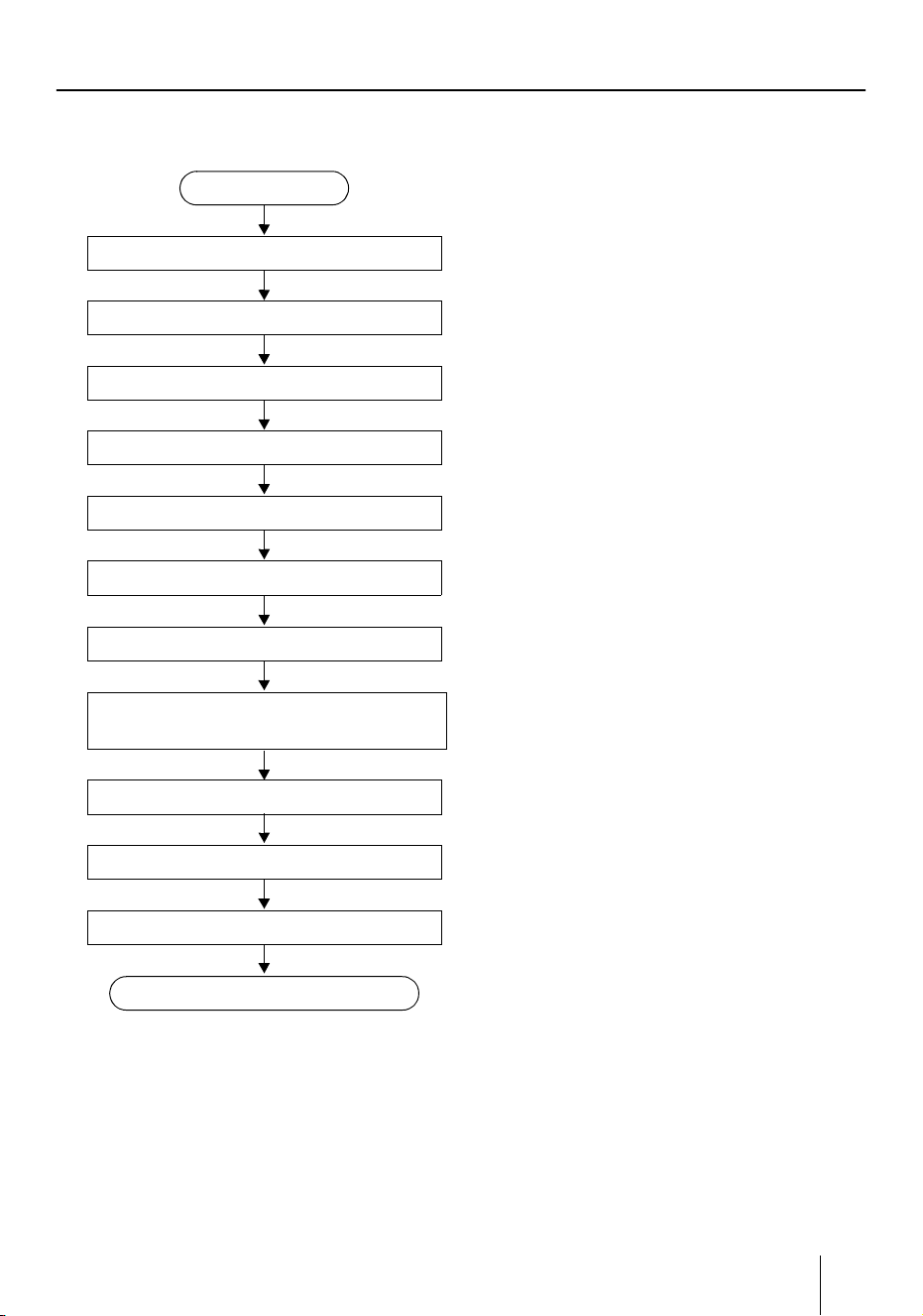
1 Installationsverfahren
Nehmen Sie den Drucker au s dem Karton, transportieren Sie ihn an den v orgesehenen Standort
und installieren Sie ihn in der nachstehenden Reihenfolge.
Start
Auspacken.
Klebestreifen entfernen.
Drucker aufstellen.
Tonerbehälter einsetzen.
Abfalltonerkasten einsetzen.
Drucker an den Computer anschließen.
Netzkabel anschließen.
P a p i e r i n d i e P a p i e r k a s s e t t e u n d d i e
Universalzufuhr einlegen.
Stromschalter auf AN schalten.
Nachrichtensprache auswählen.
Statusseite ausdrucken.
Ende der Druckerinstallation
1
Page 4
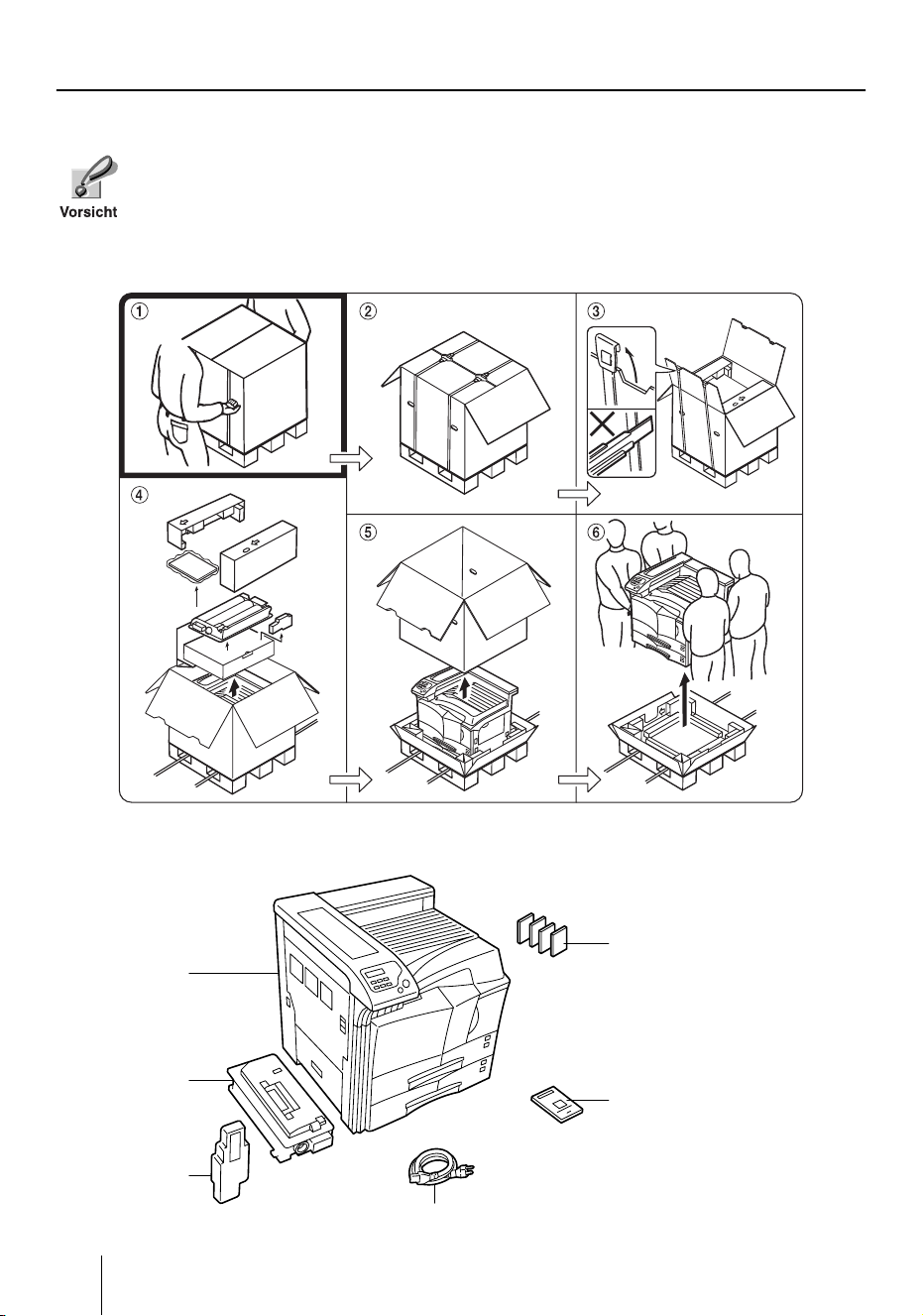
2 Auspacken
Heben Sie den Drucker und das Zubehör vorsichtig aus dem Karton. Prüfen Sie den Lieferumfang mit Hilfe der unten angegebenen Liste auf Vollständigkeit.
Zum Auspacken und zur Installation des Druckers sind mindest vier Personen
erforderlich.
Gehen Sie mit äußerster Vorsicht vor, der Drucker ist schwer und kann Rückenverletzungen verursachen.
Lieferumfang
Drucker
Tonerbehälter
Abfalltonerkasten
2
Papiergrößenplatte (4)
Installationsanweisung
(Dieses Handbuch)
Netzkabel
(Nur 220 bis 240 V Modelle)
Page 5
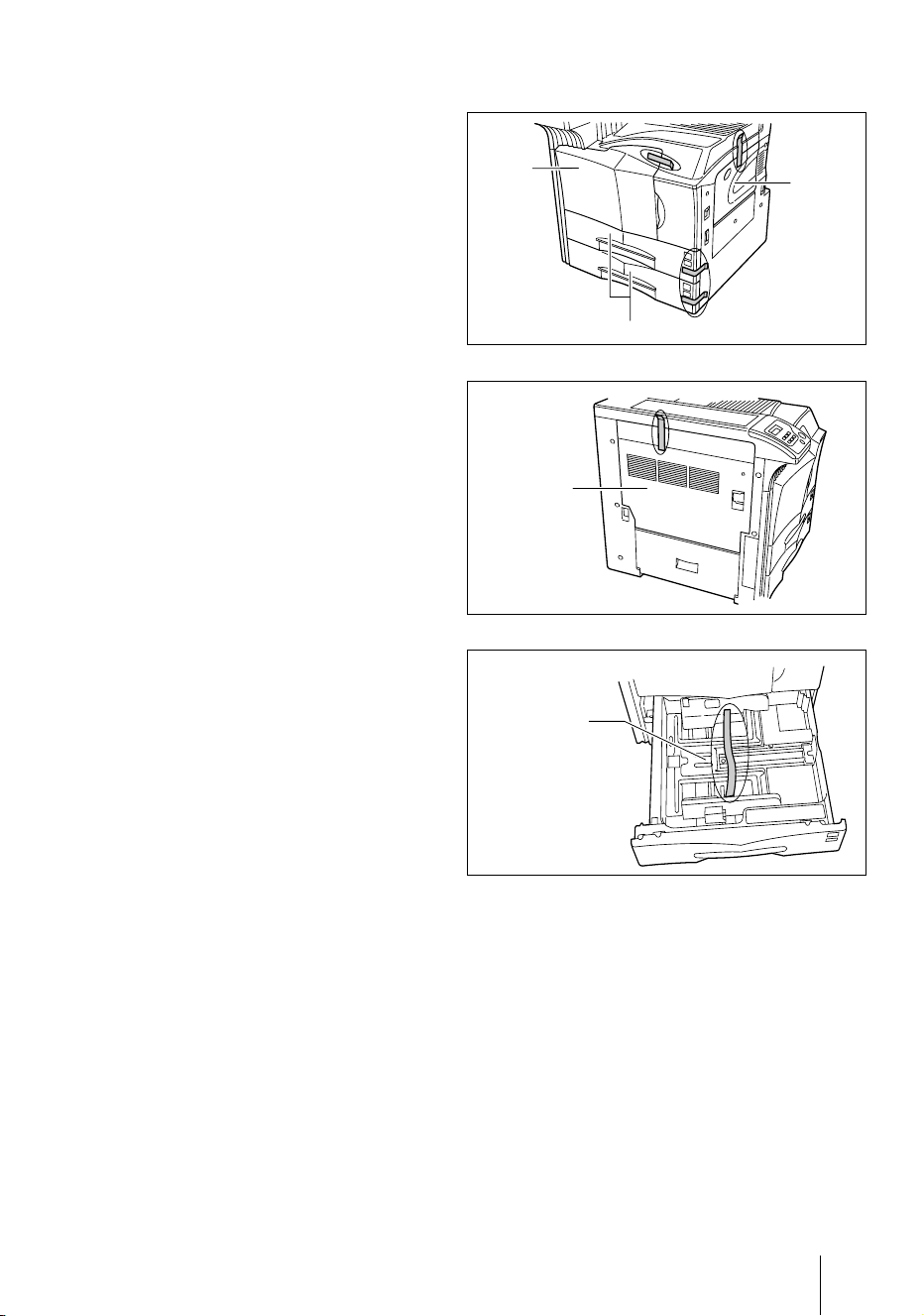
Entfernen der Klebestreifen
1
Den Klebestreifen von der Frontabdeckung entfernen.
2
Den Klebestreifen von der Universalzufuhr
entfernen.
3
Die vier Klebestreifen von den Papierkassetten entfernen.
4
Die Klebestreifen von der linken Abdeckung entfernen.
Frontabdeckung
Linke
Abdeckung 1
Univesalzufuhr
Papierkassetten
5
Ziehen Sie die obere Papierkassette heraus und entfernen Sie die beiden
Klebestreifen von der Bodenplatte.
6
Ziehen Sie die untere Papierkassette heraus und entfernen Sie die beiden
Klebestreifen von der Bodenplatte.
Papierkassette
3
Page 6
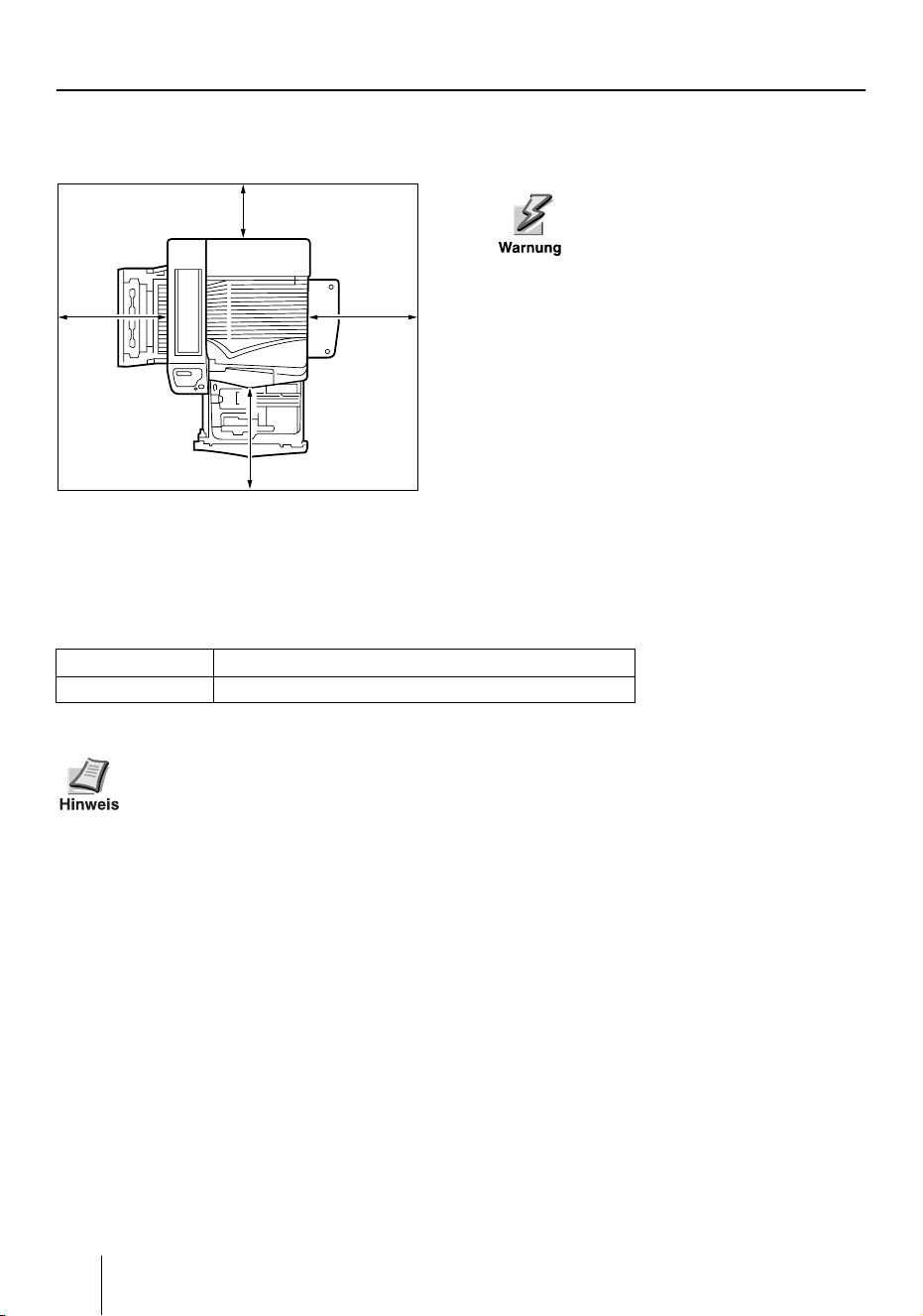
3 Aufstellen des Druckers
Der Standort des Druckers muss folgende Anforderungen erfüllen:
Mindestabstände
Rückseite: 10 cm
Links: 60 cm
Front: 100 cm
Rechts: 70 cm
Betriebsumgebung
Tem pera t ur
Luftfeuchtigkeit 20 bis 80 %, ideal 60 %
Liegen Temperatur oder Luftfeuchtigkeit am Standort des Druckers außerhalb der
genannten Grenzwerte,wird möglicherweise nicht die beste Druckqualität erzielt.
Außerdem können vermehrt Papierstaus auftreten.
10 bis 32,5 °C , Idealtemperatur circa 23 °C
Stellen Sie bitte sicher, dass der
Drucker mit ausreichend
Freiraum aufgestellt wird.
Längere Verwen-dung bei
Nichteinhaltung der Mindestabstände kann zu
Hitzestaus im Drucker und zu
einem Brand führen.
Ungeeignete Standorte
Die folgenden Umgebungsbedingungen sind als Standort für den Drucker nicht geeignet:
• Direkte Einwirkung heißer oder kalter Luft
• Direkte Zugluft von außen (Standorte in der Nähe von Außentüren vermeiden.)
• Plötzliche Temperatur- oder Luftfeuchtigkeitsschwankungen
• Wärmeerzeugende Installationen wie Öfen oder Heizkörper
• Übermäßige Staubentwicklung
•Vibration
• Wenig stabile oder unebene Oberflächen
• Ammoniak- oder andere schädliche Dämpfe (Soll ein Raum z.B. desinfiziert oder mit Insektenvernichtungsmittel ausgesprüht werden, ist der Drucker vorher zu entfernen!)
• Direkte Sonneneinstrahlung und hohe Luftfeuchtigkeit
• Mangel an ausreichender Belüftung
• Niedriger Luftdruck, z.B. Standort höher als 2000 Meter über dem
Meeresspiegel
4
Page 7
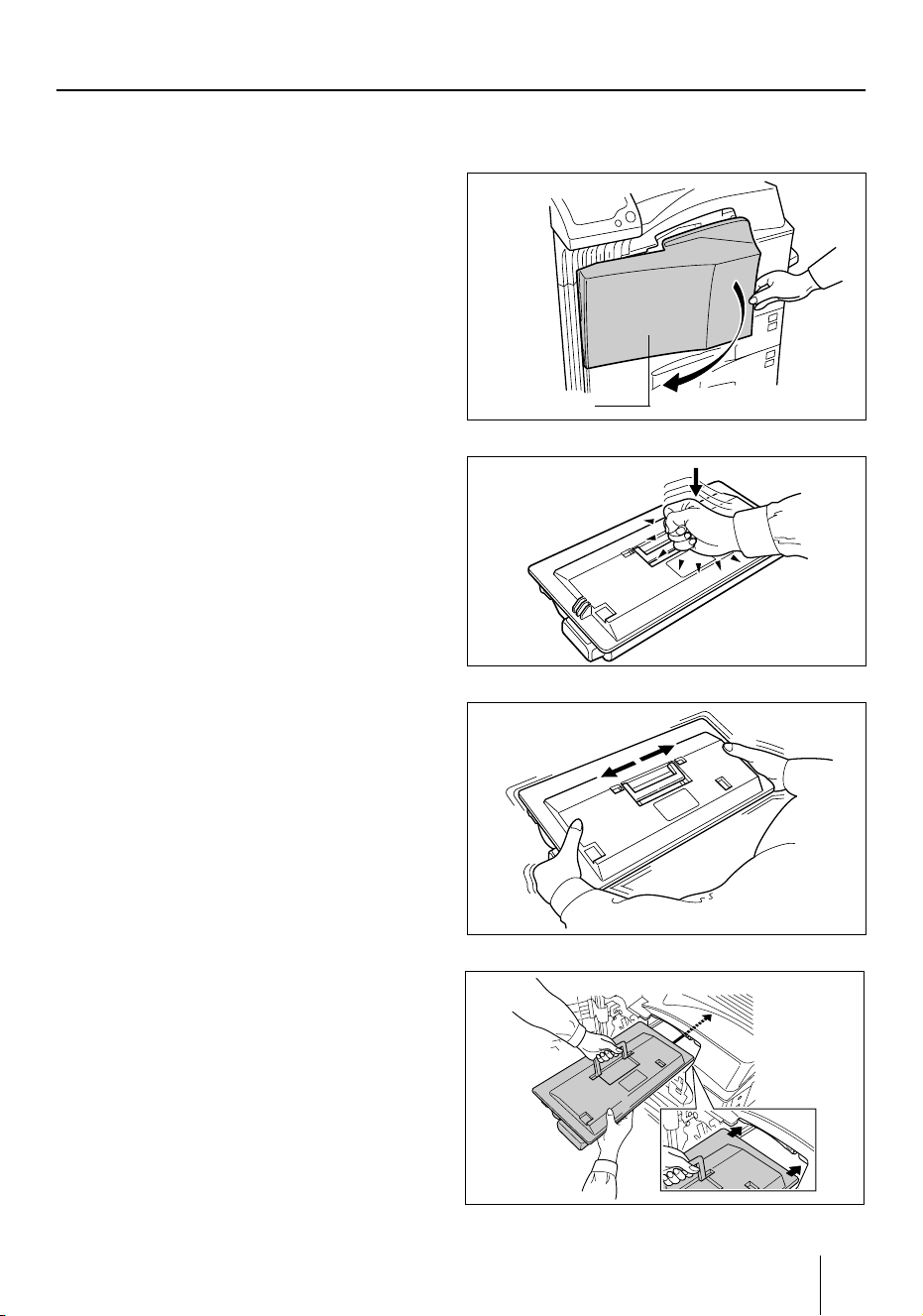
4 Tonerbehälter einsetzen
Sie müssen den Drucker vor dem ersten Einsatz vorbereiten, dazu sind Tonerbehälter und
Abfalltonerkasten einzusetzen und die Schnittstelle mit dem Computer ist einzurichten.
1
Die Frontabdeckung des Druckers
vollständig öffnen.
Frontabdeckung
2
Den Tonerbehälter entfernen.
3
Den Tonerbehälter an der Oberseite 5 bis 6
Mal antippen.
4
Den Tonerbehälter mindestens zehn Mal
gründlich schütte ln (in Richtung der Pfeile ),
um den darin befindlichen Toner zu lockern
und zu mischen.
5
Halten Sie den Tonerbehälter am Griff und
setzen Sie ihn entlang der Schiene des
Druckers ein.
5
Page 8
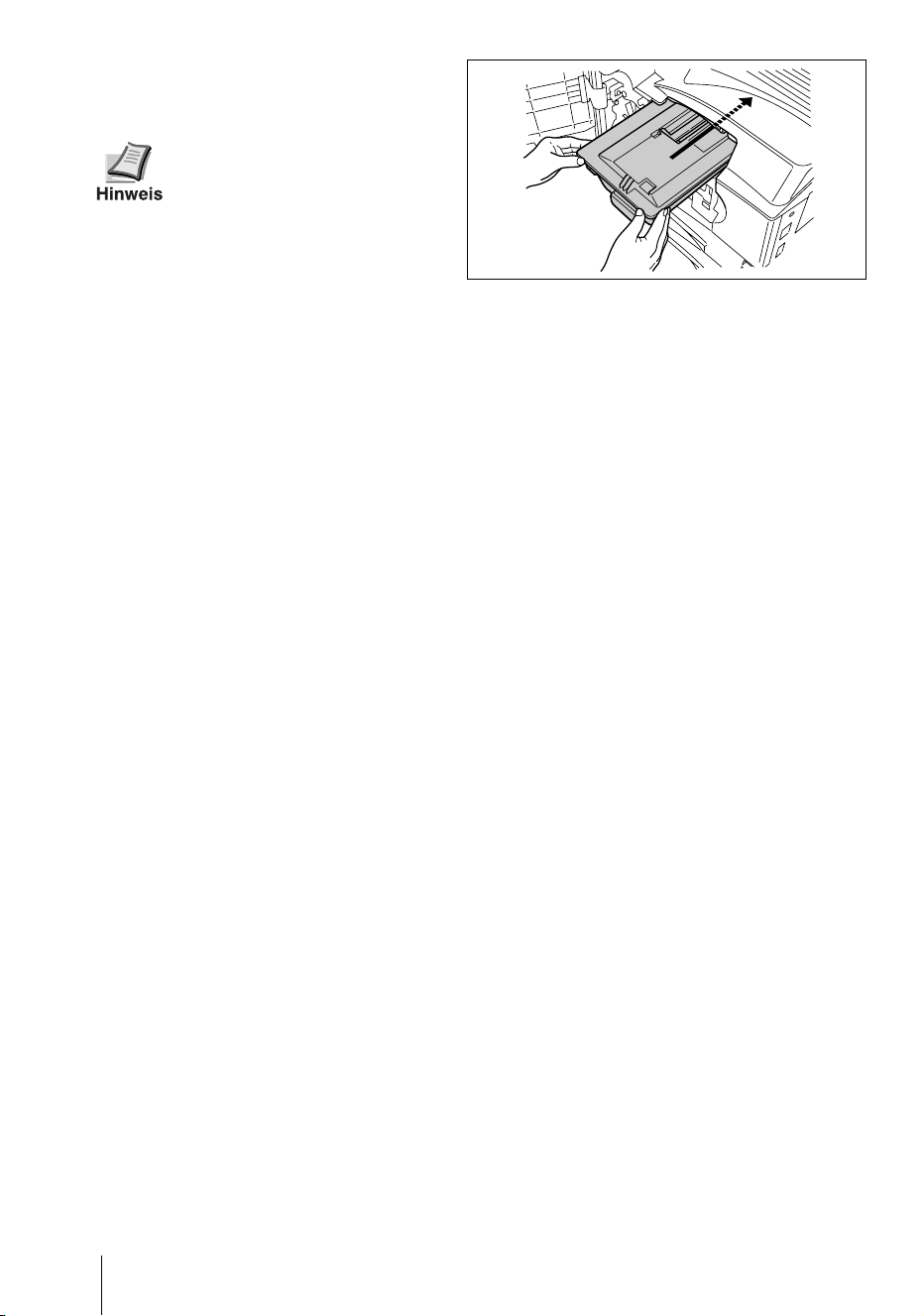
6
Halten Sie den Tonerbehälter fest und
führen Sie ihn vollständig in den Drucker
ein.
Lassen Sie die
Frontabdeckung für den
nächsten Schritt,
Abfalltonerkasten einsetzen,
geöffnet.
6
Page 9
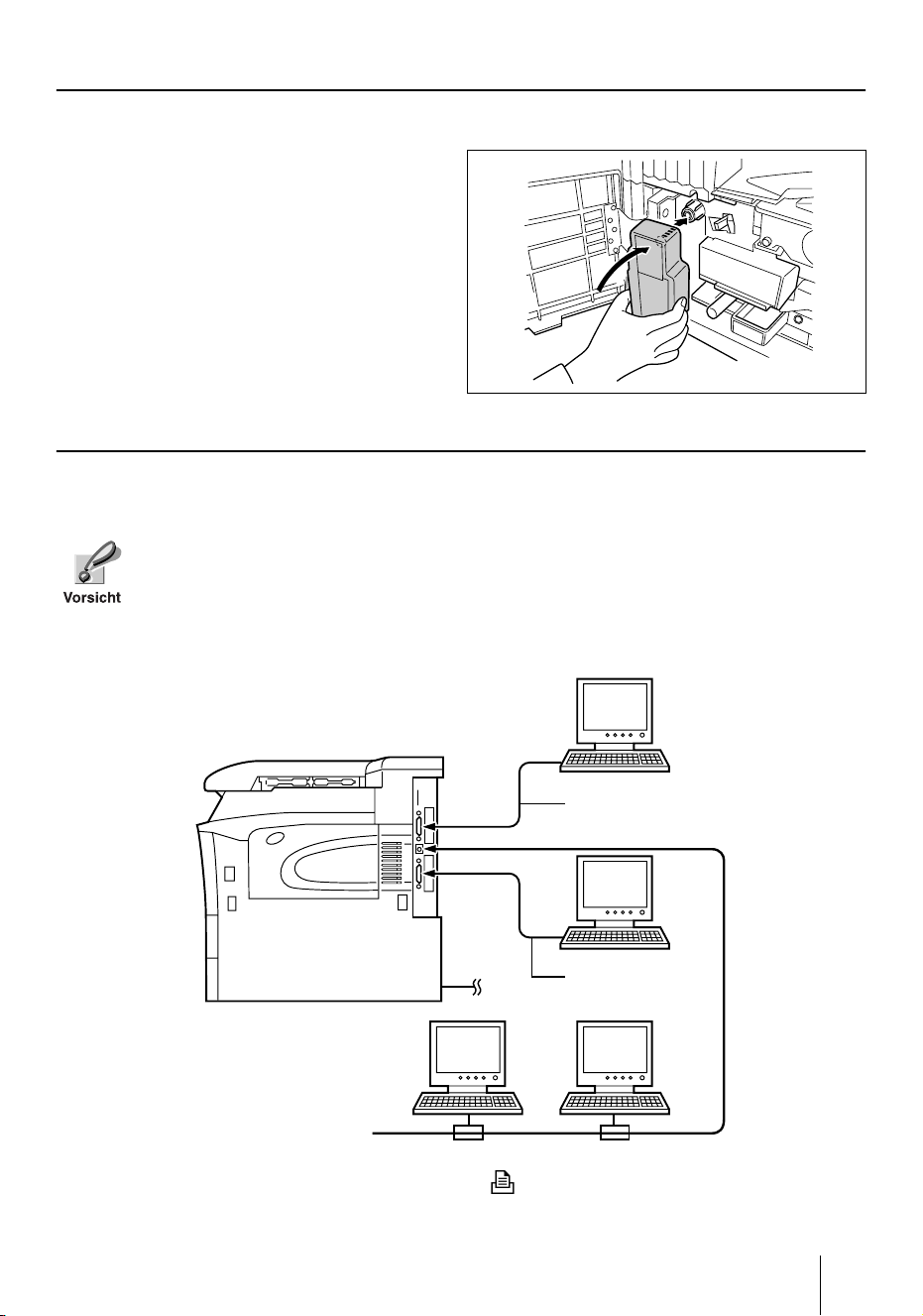
5 Abfalltonerkasten einsetzen
Der Abfalltonerkasten wird mit dem Drucker geliefert.
1
Setzen Sie den Abfalltonerkasten wie
abgebildet ein.
2
Die Frontabdeckung schließen.
6 Drucker an den Rechner anschließen
Der Drucker kann auf verschiedene Arten an den Computer angeschlossen werden, wie z. B.
über den parallelen Schnittstellenanschluss, über den seriellen Schnittstellenanschluss oder
über den Netzwerk-Schnittstellenanschluss.
Vergewissern Sie sich vor Ausführung dieses Schrittes, dass sowohl Drucker als
auch Rechner ausgeschaltet sind und der Kabelstecker des Druckers aus der
Wandsteckdose abgezogen ist. Werden diese Anweisungen nicht befolgt, kann es
zu einem elektrischen Stromschlag kommen.
Druckeranschlüsse
Drucker (Rechte Seite)
Parallele Schnittstelle
Serielle Schnittstelle
Netzkabel
Netzwerk
Eine parallele Centronics-Standard-Schnittstelle ( ), eine serielle (RS-232C) Schnittstelle
(IOIOI) und ein 10/100 Base-T-Anschluss befinden sich an der rechten Seite des Druckers.
7
Page 10

Paralleler Schnittstellenanschluss
1
Stecken Sie ein Ende des Druckerkabels
(nicht mitgeliefert) in den parallelen
Schnittstellenanschluss an der Rückseite
des Druckers ein.
• Verwenden Sie ein bidirektionales paralleles Druckerkabel,
das den IEEE1284 Standards
entspricht.
• Der Drucker arbeitet am
besten, wenn er in der Nähe
des Rechners aufgestellt wird.
Das Kabel sollte abgeschirmt
sein und darf höchstens 3
Meter lang sein.
2
Rasten Sie die K lammern an bei den Seiten
ein, um den Stecker zu befestigen.
Schließen Sie das andere Ende des
Druckerkabels an den parallelen
Schnittstellenanschluss des Rechners an.
Paralleles Druckerkabel
Serieller Schnittstellenanschluss
1
Stecken Sie ein Ende des Druckerkabels
(nicht mitgeliefert) in den seriellen
Schnittstellenanschluss an der Rückseite
des Druckers ein.
2
Ziehen Sie die Schrauben an beiden
Seiten des Steckers fest an.
Stecken Sie das andere Ende des
Druckerkabels in den seriellen
Schnittstellenstecker des Rechners.
Serielles Druckerkabel
Netzwerk-Schnittstellenanschluss
Stecken Sie das Netzwerkkabel (nicht mitgeliefert)
in den Netzwerk-Schnittstellenanschluss an der
rechten Seite des Druckers ein
Zum Anschluss des Druckers in
einer Netzwerkumgebung ist ein
Ethernet- Schnittstellenkabel
(gerades Kabel) erforderlicht.
.
Netzwerkkabel
8
Page 11

7 Netzkabel anschließen
Dieser Abschnitt beschreibt den Anschluss des Netzkabels und gibt einige Vorsichtshinweise.
Hinweise zur Stromversorgung
• Stellen Sie den Drucker in der Nähe einer Wandsteckdose auf, an die möglichst nur der
Drucker angeschlossen werden sollte.
• Setzen Sie diesen Drucker nur mit der Versorgungsspannung ein, die auf dem an der Seitenwand des Druckers befindlichen Seriennummernschild angegeben ist.
• Bei Einsatz eines Verlängerungskabels darf die Gesamtlänge des Kabels einschließlich Verlängerung nicht über 5 Meter liegen.
Netzanforderungen
Spannung
Frequenz
Stromstärke
120 V (U.S.A. und Kanada), 220 bis 240 V (Europäische Länder und Asien/Pazifische
Regionen), ±10 % bei jeder Spannung
60 Hz (120 V) ±2 %, 50/60 Hz (220 bis 240 V) ±2 %
Max. 10,8 A bei 120 V, oder max. 5,6 A bei 220 bis 240 V (FS-9100DN)
Max. 10,9 A bei 120 V, oder max. 5,7 A bei 220 bis 240 V (FS-9500DN)
Anschließen des Netzkabels
• Vergewissern Sie sich, dass der Drucker ausgeschaltet ist.
• Verwenden Sie ausschließlich das mit dem Drucker gelieferte Netzkabel.
1
Für 220 bis 240 V Modelle:
Schließen Sie das Netzkabel an den
Anschluss an der Rückseite des Druckers
an.
Für 120 V Modelle:
Dieser Schritt entfällt für 120 V Modelle.
2
Schließen Sie das andere Ende des
Netzkabels an eine Wandsteckdose an.
Der Anschluss muss geerdet
sein.
Netzkabel Anschluss
(nur 220 bis 240 V Modelle)
Netzkabel
9
Page 12

8 Einlegen von Papier in die Papierkassette
und die Universalzufuhr
Die Papierkassette eignet sich für die Papiergröße A5 bis A3/Ledger und hat eine Kapazität von
etwa 500 Blatt. Die Universalablage eignet sich für die verschiedenen Papiergrößen und kann
ungefähr 200 Blatt Papier aufnehmen.
Die Papierkassette kann für die Zuführung von Standard-Papier von A5-Größe bis zur LedgerGröße eingesetzt werden, dazu die Position der Papierführung und des Papieranschlags einstellen. Die Papierkassette ist werkseitig auf A4 bzw. Letter-Größe eingestellt.
Die Positionen für die einzelnen Papiergrößen sind in der Papierzufuhrkassette markiert.
Die Papierkassetten werden für A4, B5 und Letter-Größen normalerweise in
Querrichtung eingesetzt. Sie können für diese Größen jedoch auch in Hochrichtung
eingesetzt werden, dazu sind sie auf die Positionen A4R, B5R und 8.5 × 11R
einzustellen.
Standard-Papiergrößen werden gemäß nachstehender Abbildung an der Innenseite der
Papierkassette angelegt.
B5
A4
8.5
A5R
11
14
B5
A4
8.5
A5R
15
B4
A4R
FOL
B5R
X
R
.5
8
.5
5
R
5
A
R
5
B
IO
L
O
F
R
4
A
X
X
.5
8
R
1
1
.5
8
5
B
4
B
X
X
8
1
1
7
1
1
1
4
A
3
A
11
A4R
B5R
7
3
1
A
4
1
.5
FOL
14
15
B4
5.5X8.5R
A5R
B5R
A4R FOLIO
X
8.5
11R 8.5X14
B4 B5
X
11
17 11X8.5
A3 A4
17
A3
Je nach Papierquelle können die folgenden Papiergewichte verwendet werden.
Papierquelle Papiergewicht
Papierkassette 60 bis 105 g/m²
Universalablage 60 bis 200 g/m²
10
Page 13

Papierkassetten
1
Ziehen Sie die Papierkassette bis zum
Anschlag heraus.
2
Drücken Sie den Hebel (grün) an der
Vorderseite der Papierführung und
schieben Sie die Papierführungen in die
Position für die gewünschte Papiergröße.
3
Drehen Sie den an der rechten Seite der
Papierkassette befindlichen
Papieranschlag wie abgebildet und stellen
Sie ihn auf die gewünschte Papiergröße.
Papierkassette
11
Page 14

4
Schieben Sie das Papier in die
Papierkassette.
• Legen Sie nicht mehr Papier
ein, als unter den
Mengenbegrenzer an der
hinteren Papierführung
passt.
• Die Papierkassette fasst
ungefähr 500 Blatt Papier mit
einem Flächengewicht von
80 g/m² bzw. einer Dicke von
0,11 mm.
• Bedruckt wird die oben
liegende Seite des Papiers.
5
Legen Sie die mitgelieferte
Papiergrößenplatte in den Schlitz der
Papierkassette ein, damit die Größe des
eingelegten Papiers von der Vorderseite
des Druckers überprüft werden kann.
UPPER LEVEL
6
Schließen Sie die Papierkassette.
7
Papier auf gleiche Weise in die zweite
Papierkassette einlegen.
8
Stellen Sie den Medientyp für die Kassette
entsprechend des in der Kassette
befindlichen Papiers ein. Die Einstellung
des Medientyps ermöglicht es dem
Drucker, das Papier automatisch
entsprechend dem Medientyp zuzuführen,
den Sie in der Anwendungssoftware
(Druckertreiber) zuweisen. Zur Einstellung
des Medientyps siehe die
Bedienungsanweisung.
12
Page 15

Universalzufuhr
Die Universalzufuhr kann über die von den Papierkassetten aufgenommenen Papiergrößen
hinaus für andere, nicht-genormte Papiergrößen, Papier für Etiketten, Karten, Umschläge und
Klarsichtfolie eingesetzt werden.
1
Öffnen Sie die Universalzufuhr an der
rechten Seite des Druckers, wie in der
Abbildung dargestellt.
2
Stellen Sie die Papierführungen an der
Universalzufuhr ein, in dem Sie sie auf die
Position der gewünschten Papiergröße
schieben. Etikett für Standardpapiergröße
ist an der Universalzufuhr angebracht.
3
Richten Sie das Papier mit den
Papierführungen aus und legen Sie es so
weit wie möglich ein.
Bedruckt wird die oben liegende
Seite des Papiers.
4
Wählen Sie den Universalzufuhrmodus–
Kassette oder Erst aus. Näheres siehe
Bedienungsanweisung.
5
Wenn Sie im vorhergehenden Schritt
Kassettenmodus ausgewählt haben,
wählen Sie die Papiergröße und den
Medientyp für die Universalzufuhr aus.
Näheres siehe Bedienungsanweisung.
13
Page 16

Umschläge
Führen Sie Umschläge mit der zu bedruckenden Seite nach oben und der rechten Kante zuerst
zu. Bedrucken von Umschlägen kann nur über die Universalzufuhr ausgeführt werden.
Der Drucker lässt sich auf die Erkennung der Größen folgender Umschläge und Sondermedien
einschließlich der Standardgrößen einstellen:
Zufuhr Größe Zufuhr Größe
A4 210 × 297 mm Hagaki 100 × 148 mm
Executive 7-1/4 × 10-1/2 Inch OufukuHagaki 148 × 200 mm
Letter 8-1/2 × 11 Inch Monarch 3-7/8 × 7-1/2 Inch
Legal 8-1/2 × 14 Inch Business 4-1/8 × 9-1/2 Inch
Ledger 11 × 17 Inch Commercial 9 3-7/8 × 8-7/8 Inch
A3 297 × 420 mm Commercial 6-3/4 3-5/8 × 6-1/2 Inch
JIS B4 257 × 364 mm ISO DL 110 × 220 mm
ISO C4 229 × 324 mm ISO C5 162 × 229 mm
Oficio II 8-1/2 × 13 Inch A6 105 × 148 mm
Statement 5-1/2 × 8-1/2 Inch JIS B6 128 × 182 mm
Folio 210 × 330 mm A5 148 × 210 mm
Yokei 2 11 4 × 162 mm JIS B5 182 × 257 mm
Yokei 4 105 × 235 mm ISO B5 176 × 250 mm
Zum Bedrucken dieser Größen gehen Sie folgendermaßen vor:
1
Universalzufuhrmodus auf “Cassette” einstellen. Näheres siehe Bedienungsanweisung.
2
Die Papiergröße am Bedienfeld auswählen. (MENU key ➝ Paper Handling ➝ Mp tray
size). Näheres siehe Bedienungsanweisung.
Vor dem Erwerb von Umschlägen sollten Sie stets mehrere Muster auf Ihrem Drucker,
um sicherzustellen, dass die Druckqualitat Ihren Erwartungen entspricht.
Einige Umschlagarten sind zum Bedrucken nicht geeignet. Weitere Angaben zu geeigneten
Umschlagarten finden Sie in der dem Drucker beiliegenden Bedienungsanweisung.
14
Page 17

9 Stromschalter einschalten
In diesem Abschnitt wird der Ablauf zum Einschalten des Stroms für den Drucker beschrieben.
Während des Aufstartens kann die Sprache für die Nachrichtenanzeige und die Statusseite
dieses Druckers aus Englisch, Deutsch, Französisch, Italienisch und Niederländisch gewählt
werden.
Die Standardsprach e für die Nachrichten ist Englisch. Um die Nachr ichtensprache umzustellen,
siehe den Abschnitt Nachrichtensprache auswählen.
1
Schalten Sie den Strom für den Drucker ein.
Auf der Nachrichtenanzeige muss die
Nachricht Self test (Selbsttest) erschei-
nen.
Wenn die Anzeige nicht
aufleuchtet, prüfen Sie, ob
vorhergehende Schritte
richtig ausgeführt wurden.
Wenn der Drucker nach dem Einsetzen
des Toners zum ersten Mal eingeschaltet
wird, gibt es eine Verzögerung von
ungefähr 8 Minuten, bis der Drucker zum
Drucken bereit ist, da die Entwicklereinheit
mit Toner gefüllt werden muss. Während
dieser Zeit erscheint auf der Nachrichtenanzeige die Nachricht Please wait
(Adding toner).
Ready
--- A4 PLAIN
Warten Sie, bis die Anzeige
2
ebenfalls leuchtet, und in der Nachrichtenanzeige die Nachricht Ready (Bereit)
erscheint. Der Drucker ist jetzt zum
Drucken bereit.
READY
15
Page 18

Nachrichtensprache auswählen
Der Drucker hat eine mehrsprachige Nachrichtenanzeige, sie kann auf Englisch, Deutsch,
Französisch, Italienisch und Niederländisch gestellt werden. Die Vorgabe für die
Nachrichtensprache der Nachrichtenanzeige des Druckers ist Englisch. Zur Änderung der
Nachrichtensprache auf eine andere, gehen Sie wie nachstehend beschrieben vor.
1
Halten Sie die Taste ENTER gedrückt, und
schalten Sie den Stromschalter EIN ( l ).
Halten Sie die Taste ENTER weiter
gedrückt, bis die Nachricht Please wait
erscheint (nach ungefähr 1 Minute). Auf
der Nachrichtenanzeige muss Self test
erscheinen.
2
Lassen Sie die Taste ENTER l os , w en n au f
der Nachrichtenanzeige Please wait
erscheint.
3
Die Nachrichtenanzeige ändert sich
entsprechend der Abbildung rechts und ?
blinkt.
READY
DATA ATTENTION
Ready
- - -
A4 PLAIN
INTERFACE SIZE TYPE
MENU
ENTER
CANCEL
Please wait
MSG Language
? English
GO
4
Drücken Sie wiederholt die Taste
""""
, bis in der Nachrichtenanzeige die
gewünschte Sprache erscheint, und
drücken Sie dann die Taste ENTER.
Drücken Sie die Taste CANCEL, falls Sie
die Einstellung nicht ändern möchten.
5
Die Anzeige READY auf dem
Bedienfeld leuchtet, und der Drucker wird
zum Drucken bereit.
Die Nachrichtensprache lässt sich
außerdem im Modusauswahlmenü des
Druckers ändern. Bei Bedarf siehe dazu
die mit dem Drucker gelieferte
Bedienungsanweisung. Über Englisch,
Deutsch, Französisch, Italienisch und
Niederländisch hinaus kann Ihr Händler
weitere Hauptsprachen in Ihren Drucker
laden. Wenden Sie sich dazu an Ihren
Händler.
16
!!!!
oder
Page 19

10 Statusseite drucken
Testen Sie den Drucker, indem Sie eine Statusseite zur Anzeige der Werkseinstellungen
ausdrucken.
1
Drücken Sie die Taste MENU auf dem
Bedienfeld.
2
Drücken Sie wiederholt die Taste
""""
, bis auf der Anzeige Statusseite
drucken erscheint.
3
Drücken Sie zweimal die Taste ENTER.
Auf der Nachrichtenanzeige erscheint
während des Druckens der Statusseite Es
wird gedruckt, dann kehrt sie zur
Nachricht Bereit zurück.
Wenn die Statusseite korrekt ausgedruckt
wurde, ist die Einrichtung des Druckers
abgeschlossen. Näheres zum Einsatz des
Druckers finden Sie in der dem Drucker
beiliegenden Bedienungsanweisung.
!!!!
oder
Statusseite
drucken
17
Page 20

Papierstau entfernen
Wenn während des Druckens ein Papierstau eintritt, ist das gestaute Papier wie weiter unten
beschrieben zu entfernen. Nach Entfernung des gestauten Papiers die Frontabdeckung öffnen
und schließen.
Ziehen Sie gestautes Papier bitte vorsichtig heraus, um es nicht zu zerreißen.
Teilstücke eines Blatt Papiers sind umständlich zu entfernen und werden leicht
übersehen, sodass der Papierstau nicht gänzlich beseitigt wird.
Stau in Papierkassette
1
Die Papierkassette herausziehen.
2
Entfernen Sie das gestaut Papier, ohne es
dabei zu reißen.
Wenn das Papier gerissen ist, müssen alle
Reste aus dem Inneren des Druckers
entfernt werden.
3
Schließen Sie die Papierkassette.
18
Page 21

Stau in der linken Abdeckung 1
1
Ziehen Sie den Verschlussriegel heraus
und öffnen Sie die linke Abdeckung 1.
2
Entfernen Sie das gestaute Papier.
3
Drücken Sie den Hebel (grün), um die
Duplexeinheit anzuheben und das gestaut
Papier zu entfernen.
4
Im Ausgabeteil befindliches gestautes
Papier ist zu entfernen.
19
Page 22

5
Schließen Sie die linke Abdeckung 1.
Stau in der linken Abdeckung 2
1
Öffnen Sie die linke Abdeckung 2.
2
Entfernen Sie das gestaute Papier.
3
Schließen Sie die linke Abdeckung 2.
20
Page 23

Haftungsbeschränkung
Wir übernehmen keinerlei Haftung oder Verantwortung gegenüber Kunden oder anderen Personen oder Körperschaften
bezüglich jeglicher Haftung, Verlust oder Schaden, die direkt oder indirekt durch von uns verkaufte bzw. bereitgestellte
Geräte entstanden sind oder angeblich entstanden sind, einschließlich, aber nicht beschränkt auf jegliche Betriebsunterbrüche, Geschäftsverluste oder Verluste erwarteter Gewinne oder Folgeschäden, die aus dem Gebrauch bzw. dem
Betrieb der Geräte bzw. der Software resultieren.
Längere Nichtverwendung und Transport des Druckers
Längere Nichtverwendung
Wird der Drucker während längerer Zeit nicht benutzt, ziehen Sie den Netzstecker aus der Wandsteckdose.
Wir empfehlen, sich bei Ihrem Händler zu erkundigen, welche zusätzlichen Schritte zu unternehmen sind, um bei
erneutem Einsatz des Druckers mögliche Schäden zu verhindern.
Drucker transportieren
Transportieren des Druckers:
• Ziehen Sie die vier Griffe an der linken und rechten
Seite des Druckers heraus.
• Bewegen Sie ihn vorsichtig.
• Halten Sie ihn so gerade wie möglich, wie in der
Abbildung dargestellt, um das Auslaufen von Toner
im Drucker zu vermeiden.
• Wenn der Drucker transportiert werden soll, ist die
Entwicklereinheit zu entfernen und getrennt zu
transportieren. Setzen Sie sich vor einem Transport
des Druckers über größere Entfernungen mit Ihrem
Kyocera Mita Händler in Verbindung.
Linke Griffe
Rechte Griffe
21
Page 24

Angebotene Optionen
Für den Drucker werden folgende Optionen angeboten. Anweisungen zur Installation einzelner Optionen finden Sie
in den der Option beiliegenden Unterlagen.
Speicherkarte (CF)
Netzwerkschnittstellenkarte
Speichererweiterung
(DIMM 16/32/64/128 MB)
Dokument-Finisher
DF-71
Dokument-Finisher
DF-75
22
Papierzuführung PF-70
Umkehreinheit RA-1*
Papierzuführung PF-75
Lochereinheit
PH-2A/2B/2C
*: Für seitenrichtiges, hochschnelles Drucken.
Festplatteneinheit
Strichcode-Leser BC-1
Page 25

Hinweise zu Warenzeichen
PRESCRIBE ist ein eingetragenes Warenzeichen der Kyocera Corporation. KPDL, und KIR [Kyocera Image Refinement
– Bildeerfeinerung] sind Warenzeichen der Kyocera Corporation.
Hewlett-Packard, PCL und PJL sind eingetragene Warenzeichen der Hewlett-Packard Company. Centronics ist eine
Warenbezeichnung von Centronics Data Computer Corp. PostScript ist ein eingetragenes Warenzeichen der Adobe
Systems Incorporated. Adobe und Acrobat sind Waren-zeichen der Adobe Systems Incorporated.
Dieser Kyocera-ECOLaser-Drucker verwendet PeerlessPrintXL zur Bereitstellung der HP LaserJet-kompatiblen PCL6
Sprachemulation. PeerlessPrintXL ist ein Warenzeichen der The Peerless Group, Redondo Beach, CA 90278, U.S.A.
Dieses Produkt wurde unter Verwendung von Tornado™ Real Time Operating System und Tools der Wind River Systems entwickelt.
Dieses Produkt enthält UFST
™
und MicroType® Schriftarten der Agfa Corporation.
IBM PROGRAM LICENSE AGREEMENT
In englischer Sprache
THE DEVICE YOU HAVE PURCHASED CONTAINS ONE OR MORE SOFTWARE PROGRAMS (“PROGRAMS”)
WHICH BELONG TO INTERNATIONAL BUSINESS MACHINES CORPORATION (“IBM”). THIS DOCUMENT
DEFINES THE TERMS AND CONDITIONS UNDER WHICH THE SOFTWARE IS BEING LICENSED TO YOU BY
IBM. IF YOU DO NOT AGREE WITH THE TERMS AND CONDITIONS OF THIS LICENSE, THEN WITHIN 14 DAYS
AFTER YOUR ACQUISITION OF THE DEVICE YOU MAY RETURN THE DEVICE FOR A FULL REFUND. IF YOU
DO NOT SO RETURN THE DEVICE WITHIN THE 14 DAYS, THEN YOU WILL BE ASSUMED TO HAVE AGREED
TO THESE TERMS AND CONDITIONS.
The Programs are licensed not sold. IBM, or the applicable IBM country organization, grants you a license for the
Programs only in the country where you acquired the Programs. You obtain no rights other than those granted you
under this license.
The term “programs” means the original and all whole or partial copies of it, including modified copies or portions
merged into other programs. IBM retains title to the Programs. IBM owns, or has licensed from the owner, copyrights
in the Programs.
1 License
Under this license, you may use the Programs only with the device on which they are installed and transfer possession of the Programs and the device to another party.
If you transfer the Programs, you must transfer a copy of this license and any other documentation to the other party.
Your license is then terminated. The other party agrees to these terms and conditions by its first use of the Program.
You may not:
1) use, copy, modify, merge, or transfer copies of the Program except as provided in this license;
2) reverse assemble or reverse compile the Program; or
3) sublicense, rent, lease, or assign the Program.
2 Limited Warranty
The Programs are provided “AS IS.”
THERE ARE NO OTHER WARRANTIES COVERING THE PROGRAMS (OR CONDITIONS), EXPRESS OR
IMPLIED, INCLUDING, BUT NOT LIMITED TO, THE IMPLIED WARRANTIES OF MERCHANTABILITY AND FITNESS FOR A PARTICULAR PURPOSE.
Some jurisdictions do not allow the exclusion of implied warranties, so the above exclusion may not apply to you.
3 Limitation of Remedies
IBM’s entire liability under this license is the following;
1) For any claim (including fundamental breach), in any form, related in any way to this license, IBM’s liability will be
for actual damages only and will be limited to the greater of:
a) the equivalent of U.S.$25,000 in your local currency; or
b) IBM’s then generally available license fee for the Program
This limitation will not apply to claims for bodily injury or damages to real or tangible personal property for which IBM
is legally liable.
IBM will not be liable for any lost profits, lost savings, or any incidental damages or other economic consequential
damages, even if IBM, or its authorized supplier, has been advised of the possibility of such damages. IBM will not
be liable for any damages claimed by you based on any third party claim. This limitation of remedies also applies to
any developer of Programs supplied to IBM. IBM’s and the developer’s limitations of remedies are not cumulative.
Such developer is an intended beneficiary of this Section. Some jurisdictions do not allow these limitations or exclusions, so they may not apply to you.
23
Page 26

4 General
You may terminate your license at any time. IBM may terminate your license if you fail to comply with the terms and
conditions of this license. In either event, you must destroy all your copies of the Program. You are responsible for
payment of any taxes, including personal property taxes, resulting from this license. Neither party may bring an action,
regardless of form, more than two years after the cause of action arose. If you acquired the Program in the United
States, this license is governed by the laws of the State of New York. If you acquired the Program in Canada, this
license is governed by the laws of the Province of Ontario. Otherwise, this license is governed by the laws of the country in which you acquired the Program.
24
Page 27

Bedienfeld
READY
DATA ATTENTION
Bereit
- - -
A4 Normalpap
INTERFACE SIZE TYPE
MENU
GO
ENTER
CANCEL
Anzeige
Bezeichnung
Blinkt: Weist auf eine Störung hin, die Sie selbst beheben können.
Leuchtet: Zeigt an, dass der Drucker on-line ist. Es kann gedruckt werden.
Aus: Zeigt an, dass der Drucker off-line ist. Daten können empfangen werden,
können jedoch nicht gedruckt werden. Weist außerdem darauf hin, dass das
READY
Bereitschafts
anzeige
Drucken aufgrund einer aufgetretenen Störung automatisch angehalten wurde.
Blinkt: Zeigt an, dass die Datenübertragung stattfindet.
Leuchtet: Zeigt an, dass entweder Daten verarbeitet werden, oder dass Daten
auf die Speicherkarte geschrieben werden.
DATA
Datenanzeige
Blinkt: Zeigt an, dass der Drucker gewartet werden muss oder sich in der
ATTENTION
Warnanzeige
Aufwärmphase befindet (Bitte warten).
Leuchtet
:
Zeigt an, dass ein Problem bzw. eine Störung aufgetreten ist, die Sie
selbst beheben können (z.B. ein Papierstau).
Nachrichtenanzeige Bezeichnung
INTERFACE
SIZE
TYPE
Schnittstellenanzeige
Papiergrößenazeige
Papiertypanzeige
Die Schnittstellenanzeige gibt an, welche Schnittstelle des Druckers gerade
aktiv ist. Als Vorgabe ist keine ausgewählt (---).
Die Papiergrößenanzeige zeigt die Papiergröße der aktuellen Papierkassette
an. Die Vorgabe ist Letter (LT) für die USA und A4 (A4) für europäische Länder.
Die Papiertypanzeige zeigt den Papiertyp der aktuellen Papierkassette an. Die
Vorgabe ist Normalpap.
Wenn beim Beginn des Druckens die Anzahl der zu druckenden Seiten auf zwei oder
mehr gesetzt ist, zeigt die untere Zeile der Nachrichtenanzeige die Anzahl der
gedruckten Seiten /eingestellte Anzahl Seiten an.
Taste Funktion
GO
CANCEL
MENU
• Schaltet den Drucker on-line und off-line.
• Druckt eine Seite und gibt sie aus.
• Unterbricht einen Druckauftrag, setzt die numerischen Werte zurück oder bricht einen
Einstellvorgang ab.
• Beendet den Ton des Alarmsummers, der auf das Auftreten einer Störung hinweist.
• Wird diese Taste während der Modusauswahl gedrückt, beendet sie die Einstellung und kehrt
in den Zustand Bereit zurück.
•
Wird zur Auswahl der Emulation, der Schriftart, des Zeichensatzes, zum Lesen einer
Speicherkarte und für Anderes verwendet.
Ermöglicht Ihnen den Zugriff auf den gewünschten Punkt bzw. die Eingabe numerischer Werte.
In einigen der Bedienungsabläufe werden die Tasten
der Unterpunkte benutzt.
Ermöglicht den Zugriff auf den gewünschten Punkt bzw. die Eingabe numerischer Werte. In
einigen der Bedienungsabläufe werden die Tasten
der Unterpunkte benutzt.
Funktion
Funktion
####
und
####
und
$$$$
zum Eingeben bzw. Verlassen
$$$$
zum Eingeben bzw. Verlassen
ENTER
Wird in der Modusauswahlfunktion als die Taste
• Wird in der Modusauswahlfunktion als die Taste
• Zeigt im Fall eines Papierstaus On-line-Hilfenachrichten auf der Nachrichtenanzeige an.
Bestätigt numerische Werte und andere Auswahlen.
####
benutzt.
$$$$
benutzt.
Weitere Angaben zu den Bedienungsverfahren finden Sie in der dem Drucker beiliegenden Bedienungsanweisung.
2001.10 TI
